Chcete vyladiť rýchle nastavenie alebo sa pozrieť na upozornenie na vašom PS5? Ak to chcete urobiť, nemusíte opustiť hru alebo aplikáciu a vyšplhať sa až na doraz v nastaveniach.
Prostredníctvom ovládacieho centra môžete rýchlo pristupovať k niektorým nastaveniam a funkciám bez toho, aby ste museli opustiť aktuálnu aktivitu na vašom PS5. Čítajte ďalej a zistite, ako môžete použiť a prispôsobiť ovládacie centrum, aby ste si ešte viac vylepšili zážitok zo systému PS5.
VYUŽITIE VIDEA DŇA
Čo je ovládacie centrum PS5?

Control Center na PS5 je v podstate prispôsobiteľné rýchle menu, ktoré vám umožňuje prístup k niektorým funkciám a nastaveniam bez toho, aby ste museli ísť dlho. Ovládacie centrum je ľahko prístupné a môžete si ho prispôsobiť tak, aby boli položky, ktoré často používate, na dosah.
Prostredníctvom ovládacieho centra PS5 máte prístup k množstvu užitočných funkcií. Nastavenia prístupnosti vám napríklad umožňujú vylepšiť herný zážitok. Prepínač, ako už názov napovedá, vám umožňuje prepínať medzi najnovšími aplikáciami alebo hrami. Môžete sa tiež rýchlo pozrieť na svoje príslušenstvo PS5 cez Control Center.
Riadiace centrum ponúka oveľa viac, než sme spomínali, a jediný spôsob, ako sa s ním zoznámiť, je preskúmať ho sami.
Ako otvoriť a prispôsobiť ovládacie centrum na PS5
Ak chcete získať prístup k ovládaciemu centru na vašom PS5, všetko, čo musíte urobiť, je stlačiť tlačidlo PS na ovládači DualSense.
Keď to urobíte, v dolnej časti obrazovky sa otvorí ovládacie centrum. Ovládacie centrum funguje s akoukoľvek aktivitou – či už sledujete film alebo hráte hru, stlačením tlačidla PS ju vyvoláte.
Ovládacie centrum pozostáva z jednej lišty v spodnej časti obrazovky. Môžete to zmeniť tak, aby lepšie vyhovovalo vašim najpoužívanejším funkciám.
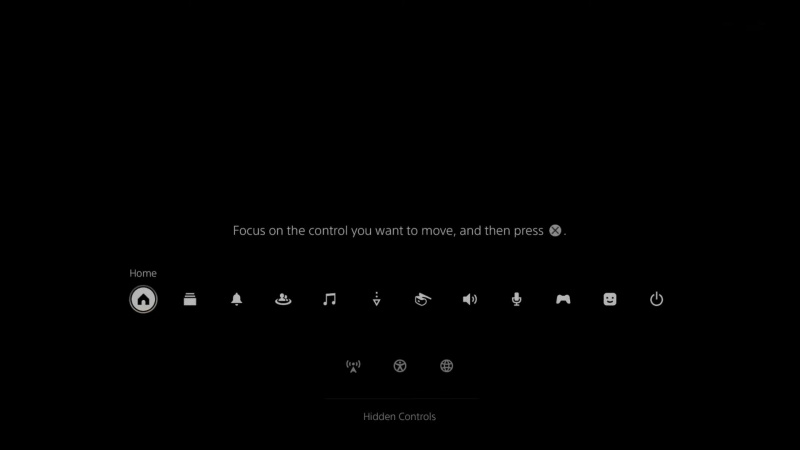
- Otvorte ovládacie centrum stlačením tlačidla PS tlačidlo na ovládači DualSense.
- Stlačte tlačidlo možnosti tlačidlo na ovládači. Povolíte tak prispôsobenia v ovládacom centre.
- Zvýraznite položku a potom stlačte X na vašom ovládači.
- Na presun položky použite ľavú páčku. Presunutím položky do spodnej lišty ju odstránite z ovládacieho centra. Môžete tiež vybrať položku zo spodnej lišty a presunúť ju nahor, aby ste ju zahrnuli do svojho ovládacieho centra.
- Stlačte tlačidlo možnosti opätovným tlačidlom uložte zmeny.
To je asi tak všetko! Teraz máte prístup k funkciám, ktoré často používate, bez toho, aby ste museli stláčať sekvenciu tlačidiel na ovládači alebo museli opustiť hru. Sú vzdialené len tlačidlo PS!
Na všetko existuje skratka
Aj keď je zásah používateľa PS5 dobre navrhnutý, stále je to nepríjemnosť, keď musíte opustiť hru, ktorú hráte, aby ste zmenili jedno menšie nastavenie. Pomocou ovládacieho centra máte prístup k užitočným nastaveniam a funkciám kedykoľvek na vašom PS5.
Všetko, čo musíte urobiť, je prispôsobiť si ovládacie centrum podľa svojich predstáv a odtiaľ už len stlačiť tlačidlo PS na ovládači!
aplikácie na použitie s jablkovou ceruzkou
